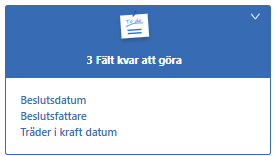Fraser och karta
Mall | Fraser och karta | Administration | Övrigt
Fraser | Huvudfras | Kartredigering | Obligatoriska fält | Justera visningen av kartan | Skapa remiss
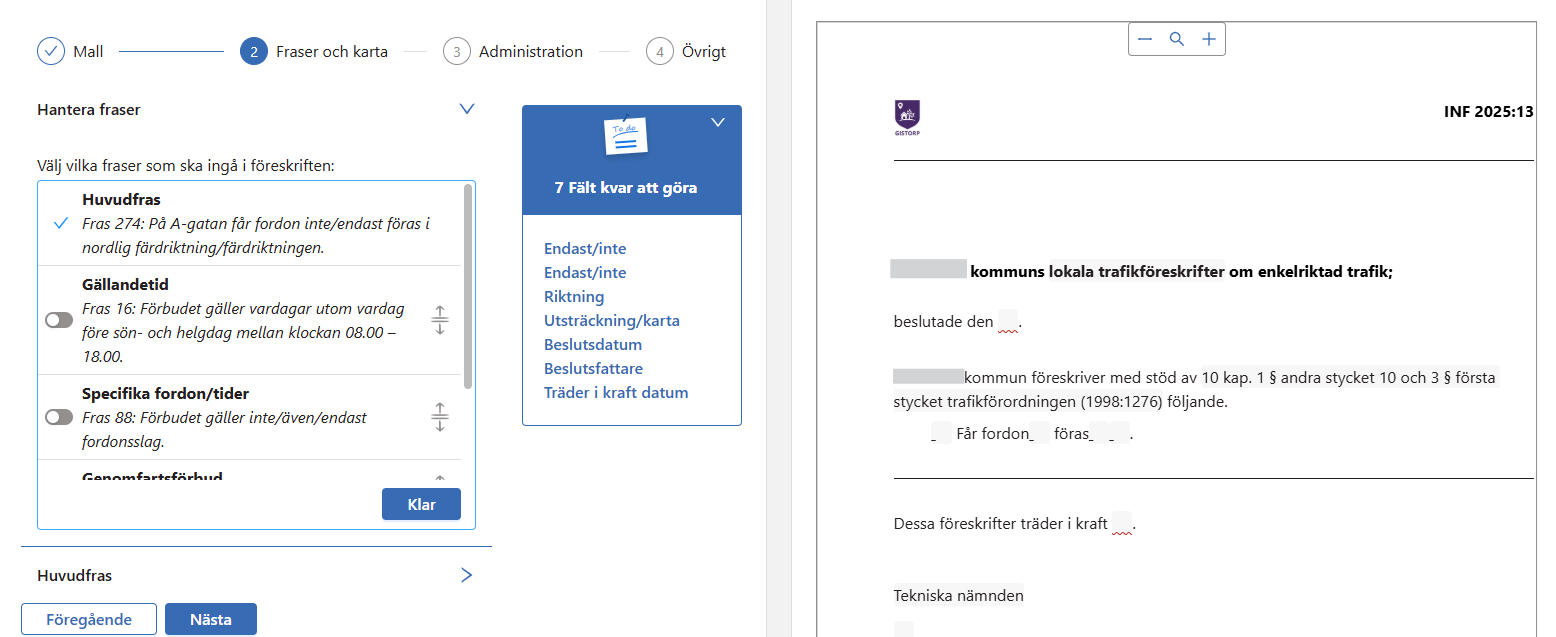
Fraser

Välj de fraser du vill använda. Endast huvudfrasen är obligatorisk.
Överst på sidan väljer du vilka fraser förutom huvudfrasen som ska ingå i föreskriften. Huvudfrasen kan du inte välja bort och den kommer alltid att ligga överst. Tilläggsfraserna kan du lägga till genom att välja dem ifrån listan. Tilläggsfrasernas ordning kan du justera genom att dra och släppa dem i den ordning du vill ha dem. Frasernas detaljer fyller du under respektive sektion nedanför frasväljaren.

Huvudfras
Under sektionen Huvudfras skapar du med hjälp av kartan och olika val huvudparten av föreskriften. Genom att först arbeta med kartan kommer mycket av texten att anpassas automatiskt med exempelvis gatunamn, riktning etc.

Expandera huvudfrasen genom att klicka på raden Huvudfras.

Beroende på vilken typ av föreskrift/mall som valts kommer du att ha ett antal alternativ att ställa in under huvudfrasen.
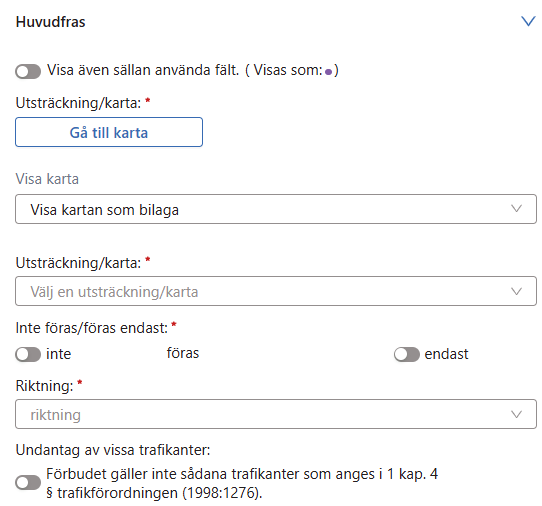

Klicka på Gå till karta för att börja fylla föreskriften med data.
Kartredigering
Kartan öppnas. Överst till vänster hittar du navigeringsverktyget där du t ex kan zooma direkt till en viss adress. Längs kartans högerkant hittar du de olika verktygen, både generella och specifika för redigering.
En översikt över de olika kartverktygen hittar du här.
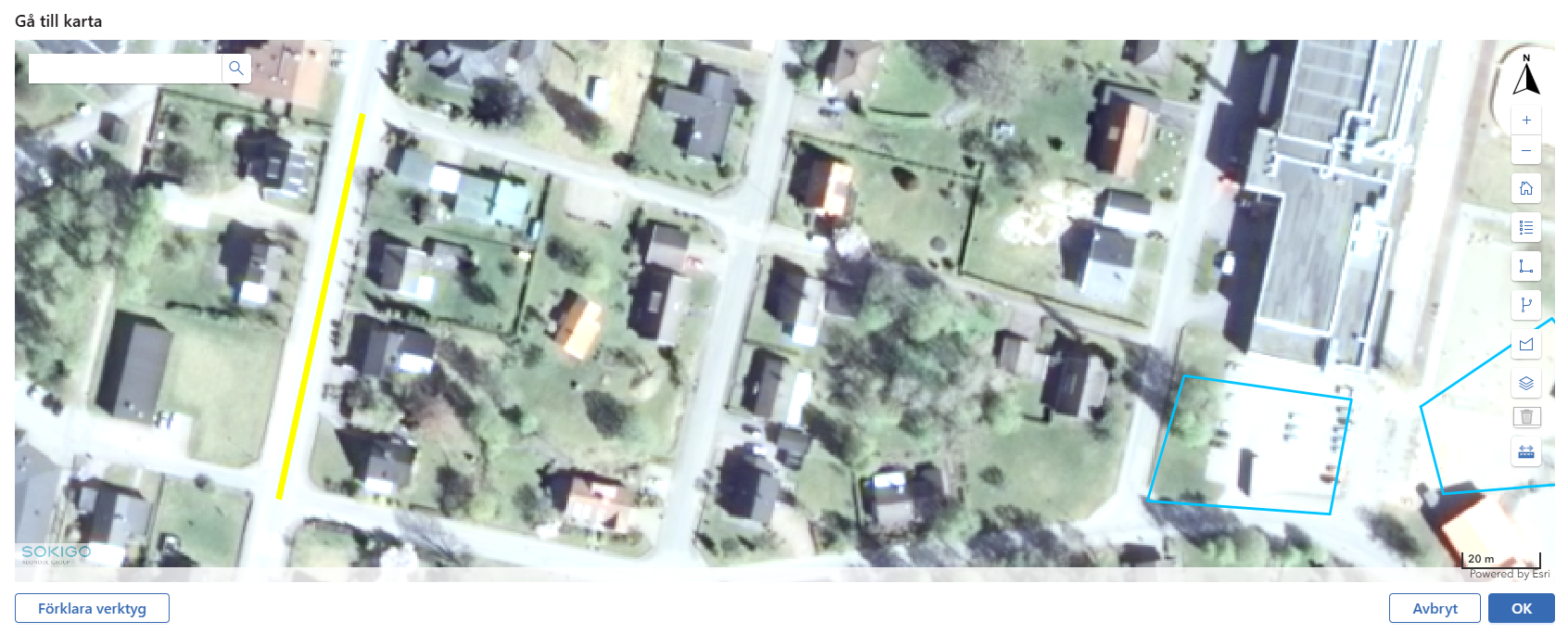

Använd kartverktygen för att skapa exempelvis vägnätsanknytningar.
Hjälplinjeverktyg
Med hjälplinjevektyget  kan du skapa hjälplinjer exempelvis på ett specifikt avstånd från vägkanten.
kan du skapa hjälplinjer exempelvis på ett specifikt avstånd från vägkanten.
Välj mellan tre olika hjälplinjevektyg; Ett valbart avstånd (i meter), ett fast avstånd på 10m eller en hjälplinje ritad på frihand.
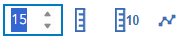
När du valt verktyget guidas du igenom processen att lägga till hjälplinjen:
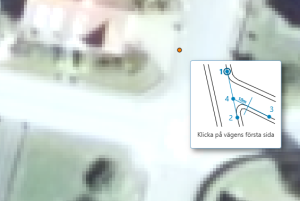 Klicka på vägens första sida
Klicka på vägens första sida
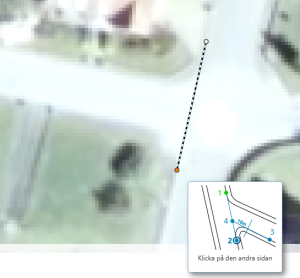 Klicka på den andra sidan
Klicka på den andra sidan
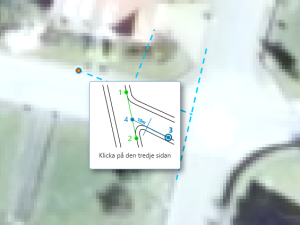 Klicka på den tredje sidan
Klicka på den tredje sidan
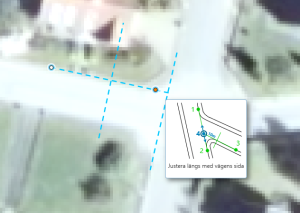 Justera längs med vägens sida
Justera längs med vägens sida
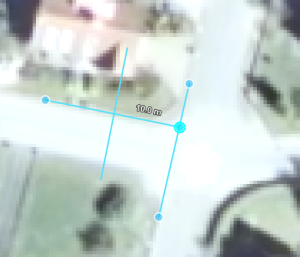 Hjälplinjen ritas ut
Hjälplinjen ritas ut
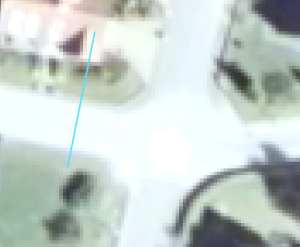 Klicka någonstans i kartan för att färdigställa
Klicka någonstans i kartan för att färdigställa

Lägg till vägnätsanknytning:
Klicka på vektyget Utbredningsverktyg  och välj vägnätsanknytningstyp.
och välj vägnätsanknytningstyp.
Vilken typ av vägnätsanknytning du kan göra beror på vilken typ av föreskrift du valt.



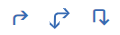

Klicka på väglänken.
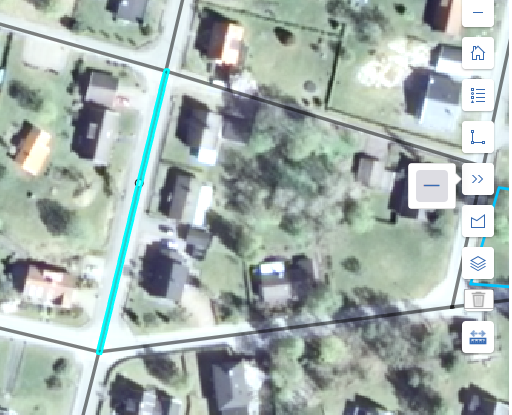

Beroende på typ av föreskrift specificerar du vägnätsanknytningens riktning, typ av sväng etc.
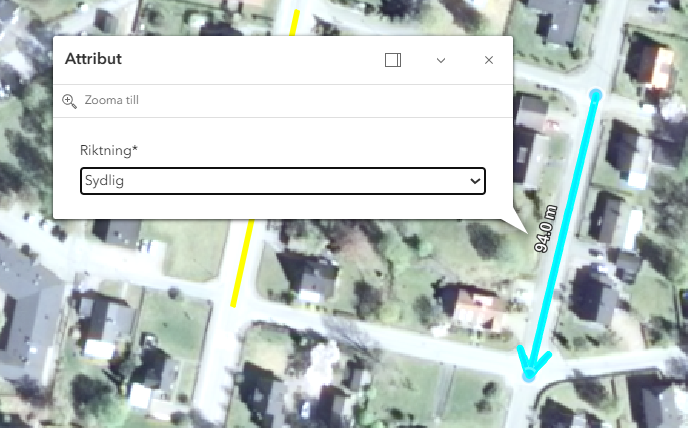

Klicka på Ok för att återgå till hanteringen av huvudfrasen.
Rubrik och fras har nu uppdaterats utifrån informationen i kartan.
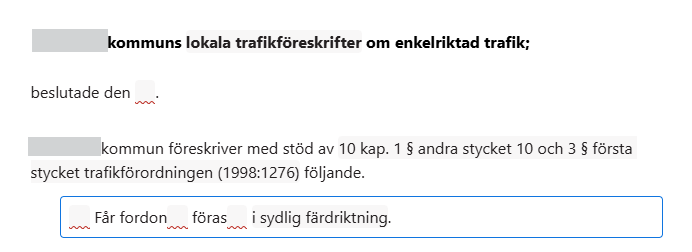
Obligatoriska fält

Fyll i övriga obligatoriska fält (vilka dessa är beror på typ av föreskrift).
Obligatoriska fält markeras med en asterisk. De finns även med i To Do-listan. Du kan även klicka på ett "tomt fält" i förhandsgranskningen för att komma till delen som avses.

Justera visningen av kartan

Välj hur du vill visa kartan i föreskriften.
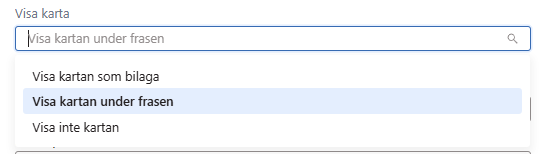
Du kan anpassa föreskriftens karta på olika sätt. Håll muspekaren över siffrorna i bilden nedan för att läsa mer om vad de olika anpassningarna innebär.
-
 1234567
1234567

Spara ändringarna.
Skapa remiss

Valfritt steg om du vill skicka föreskriften på remiss
Gå till sektion 4: Övrigt. Längst ner på sidan klicka på Skapa remiss.
Du kan skicka en föreskrift på remiss närsomhelst efter att du sparat den.
Läs mer om remisshanteringen.

När alla fält som har med fraserna att göra är ifyllda, klicka på Nästa längst ner på sidan för att gå till administrationssektionen.
Du kan även klicka på exempelvis Beslutsfattare i To Do-listan för att komma till denna sektion.